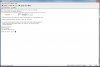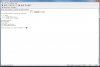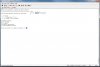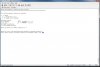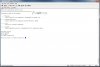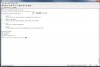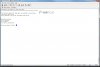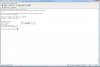Merhaba
Bu bu konuda Centos 7 işletim sistemi üzerine Plesk Panel 12.5 kurulumunun nasıl yapıldığından bahsedeceğiz. Kuruluma başlamadan önce ssh üzerinden ilk yapmanız gereken
yum update -y
komutunu kullanarak mevcut işletim sisteminizi güncellemenizdir. Güncelleme işlemi tamamlandıktan sonra sırasıyla aşağıda ki adımları uygulayarak Plesk Panel kurulumunuzu gerçekleştirebilirsiniz.
1) ssh’a giriş yaptıktan sonra
wget http://autoinstall.plesk.com/plesk-installer komutunu kullanarak plesk kurulum dosyasını sunucumuza çekiyoruz.
chmod +x plesk-installer komutunu kullanarak kurulum dosyamıza gerekli izinleri veriyoruz ve ardından
./plesk-installer
komutunu kullanarak kurulum işlemini başlatıyoruz. Kurulum işlemini başlattığımızda ssh üzerinde aşağıdaki gibi bir ekran görüntüsü alıyoruz. Burada F harfine basıp ardından Enter yaparak bir sonraki adıma geçiş yapıyoruz.
2) Bu adımda karşımıza kurulum yapabileceğimiz Plesk Panel sürümleri gelmekte. Burada yapmanız gereken her zaman stabil sürüm seçmenizdir. Şuan ekranıma iki farklı sürüm gelmekte. Plesk 17 sürümü stabil bir sürüm olmadığı için bir önceki stabil sürüm olan 12.5 sürümü 3 tuşuna basıp ardından enter yaparak seçiyorum.
3) Plesk 12.5.30 olan stabil sürümü seçtikten sonra yine F tuşuna basıp ardından Enter yaparak bir sonraki adıma geçiyoruz.
4) Bu adımda Y tuşuna basıp enter yaparak kurulum işlemi için bir sonraki adıma geçiş yapıyoruz.
5) Bu adımda kurulum şekilleri sorulmakta.
Typical : En sade ve basit şekilde kurulum
Full : Tüm bileşenler ve özellikler kurulur
Custom : Kendi ihtiyacınıza göre seçimler yaparak kurulum yapabilirsiniz.
Full kurulum yapmak isteyenler 2 tuşuna bassınlar.
6) Full kurulumu seçtikten sonra F tuşuna basıp ardından Enter yaparak bir sonraki adıma geçiş yapıyorum
7) Bu adımda karşımıza gerekli olan disk alanı bilgileri ve mevcut boş disk alanımız gelmektedir. Plesk Panel kurulumu için 2 gb civarı bir alana gerek olduğu mevcutta ise 42 gb civarı boş alan olduğu belirtilmekte. Yani disk alanım plesk kurulumu için yeterli durumda. Yine aynı şekilde F tuşuna basıp ardından Enter yaparak bir sonraki adıma geçiş yapıyorum
8) Bu adımda kurulum için gerekli olan paket sayıları ve güncellenmesi veya yükseltilmesi gereken paket sayıları verilmekte. Kurulumun en başında yum update -y komutu ile sistemimizi güncellediğimiz için şuan karşımıza plesk kurulumu için 297 adet paketin kurulması gerektiği söylenmekte. Daha önce güncelleme yaptığımız için update yada upgrade kısmında 0 paket güncellenmesi gerektiği yazmakta Bu bilgileri gördükten sonra yine F tuşuna basıp ardından Enter yaparak kurulum işlemini başlatıyoruz. Kurulum işlemi sunucu kaynaklarına ( ram , cpu kullanım yoğunluğuna) ve sunucu bağlantı hızına göre farklılık gösterebilir. Standard şartlarda kurulum 30 dk ile 1 saat arasında gerçekleşir.
9) Plesk panel kurulumuz başarılı bir şekilde gerçekleşmiştir. Aşağıdaki ekran görüntüsü ve yazı ile karşılaştığınızda kurulumunuz sorunsuz şekilde gerçekleşmiş demektir.
Patches were installed successfully.
The changes were applied successfully.
Kurulumdan sonra http://ipadresiniz:8880 veya https://ipadresiniz:8443 şeklinde plesk panel girişinizi yapabilirsiniz. Plesk panel giriş bilgileriniz ssh giriş bilgileriniz ile aynıdır. Eğer kurulumdan sonra plesk panel girişi yapamıyorsanız büyük ihtimalle iptables yüzündendir. Bu sorunu ssh üzerinden systemctl disable firewalld komutunu kullanarak iptables’ı durdurarak çözebilirsiniz.
NOT : Eğer siteye ulaşılamıyor hatası alıyorsanız centos işletim sisteminiz üzerinde firewall aktif olabilir. Bu durumda giriş yapamayabilirsiniz. Centos 7 işletim sistemlerinde systemctl stop firewalld ve daha sonra systemctl disable firewalld komutlarını kullanarak firewall’ı pasif duruma alabilirsiniz. Centos 6.x ve altı sürümler için service iptables stop ve chkconfig iptables off yaparak firewall’ı kapatabilirsiniz. Bu işlemden sonra düzgün kurulum yapmanız durumunda plesk panel erişiminiz sağlanacaktır.
https://blog.ixirhost.com/wp-content/uploads/2016/10/centos7.jpg
Bu bu konuda Centos 7 işletim sistemi üzerine Plesk Panel 12.5 kurulumunun nasıl yapıldığından bahsedeceğiz. Kuruluma başlamadan önce ssh üzerinden ilk yapmanız gereken
yum update -y
komutunu kullanarak mevcut işletim sisteminizi güncellemenizdir. Güncelleme işlemi tamamlandıktan sonra sırasıyla aşağıda ki adımları uygulayarak Plesk Panel kurulumunuzu gerçekleştirebilirsiniz.
1) ssh’a giriş yaptıktan sonra
wget http://autoinstall.plesk.com/plesk-installer komutunu kullanarak plesk kurulum dosyasını sunucumuza çekiyoruz.
chmod +x plesk-installer komutunu kullanarak kurulum dosyamıza gerekli izinleri veriyoruz ve ardından
./plesk-installer
komutunu kullanarak kurulum işlemini başlatıyoruz. Kurulum işlemini başlattığımızda ssh üzerinde aşağıdaki gibi bir ekran görüntüsü alıyoruz. Burada F harfine basıp ardından Enter yaparak bir sonraki adıma geçiş yapıyoruz.
2) Bu adımda karşımıza kurulum yapabileceğimiz Plesk Panel sürümleri gelmekte. Burada yapmanız gereken her zaman stabil sürüm seçmenizdir. Şuan ekranıma iki farklı sürüm gelmekte. Plesk 17 sürümü stabil bir sürüm olmadığı için bir önceki stabil sürüm olan 12.5 sürümü 3 tuşuna basıp ardından enter yaparak seçiyorum.
3) Plesk 12.5.30 olan stabil sürümü seçtikten sonra yine F tuşuna basıp ardından Enter yaparak bir sonraki adıma geçiyoruz.
4) Bu adımda Y tuşuna basıp enter yaparak kurulum işlemi için bir sonraki adıma geçiş yapıyoruz.
5) Bu adımda kurulum şekilleri sorulmakta.
Typical : En sade ve basit şekilde kurulum
Full : Tüm bileşenler ve özellikler kurulur
Custom : Kendi ihtiyacınıza göre seçimler yaparak kurulum yapabilirsiniz.
Full kurulum yapmak isteyenler 2 tuşuna bassınlar.
6) Full kurulumu seçtikten sonra F tuşuna basıp ardından Enter yaparak bir sonraki adıma geçiş yapıyorum
7) Bu adımda karşımıza gerekli olan disk alanı bilgileri ve mevcut boş disk alanımız gelmektedir. Plesk Panel kurulumu için 2 gb civarı bir alana gerek olduğu mevcutta ise 42 gb civarı boş alan olduğu belirtilmekte. Yani disk alanım plesk kurulumu için yeterli durumda. Yine aynı şekilde F tuşuna basıp ardından Enter yaparak bir sonraki adıma geçiş yapıyorum
8) Bu adımda kurulum için gerekli olan paket sayıları ve güncellenmesi veya yükseltilmesi gereken paket sayıları verilmekte. Kurulumun en başında yum update -y komutu ile sistemimizi güncellediğimiz için şuan karşımıza plesk kurulumu için 297 adet paketin kurulması gerektiği söylenmekte. Daha önce güncelleme yaptığımız için update yada upgrade kısmında 0 paket güncellenmesi gerektiği yazmakta Bu bilgileri gördükten sonra yine F tuşuna basıp ardından Enter yaparak kurulum işlemini başlatıyoruz. Kurulum işlemi sunucu kaynaklarına ( ram , cpu kullanım yoğunluğuna) ve sunucu bağlantı hızına göre farklılık gösterebilir. Standard şartlarda kurulum 30 dk ile 1 saat arasında gerçekleşir.
9) Plesk panel kurulumuz başarılı bir şekilde gerçekleşmiştir. Aşağıdaki ekran görüntüsü ve yazı ile karşılaştığınızda kurulumunuz sorunsuz şekilde gerçekleşmiş demektir.
Patches were installed successfully.
The changes were applied successfully.
Kurulumdan sonra http://ipadresiniz:8880 veya https://ipadresiniz:8443 şeklinde plesk panel girişinizi yapabilirsiniz. Plesk panel giriş bilgileriniz ssh giriş bilgileriniz ile aynıdır. Eğer kurulumdan sonra plesk panel girişi yapamıyorsanız büyük ihtimalle iptables yüzündendir. Bu sorunu ssh üzerinden systemctl disable firewalld komutunu kullanarak iptables’ı durdurarak çözebilirsiniz.
NOT : Eğer siteye ulaşılamıyor hatası alıyorsanız centos işletim sisteminiz üzerinde firewall aktif olabilir. Bu durumda giriş yapamayabilirsiniz. Centos 7 işletim sistemlerinde systemctl stop firewalld ve daha sonra systemctl disable firewalld komutlarını kullanarak firewall’ı pasif duruma alabilirsiniz. Centos 6.x ve altı sürümler için service iptables stop ve chkconfig iptables off yaparak firewall’ı kapatabilirsiniz. Bu işlemden sonra düzgün kurulum yapmanız durumunda plesk panel erişiminiz sağlanacaktır.
https://blog.ixirhost.com/wp-content/uploads/2016/10/centos7.jpg